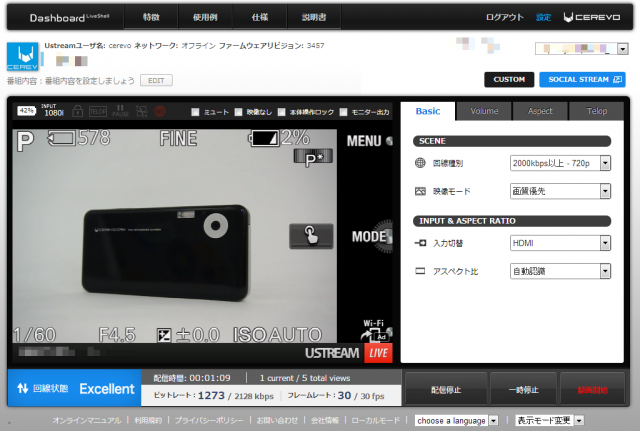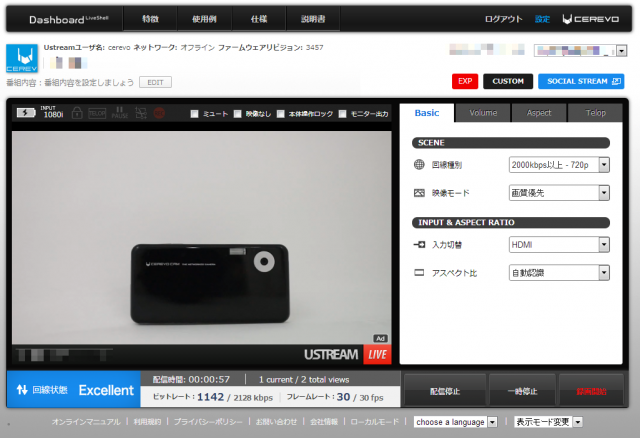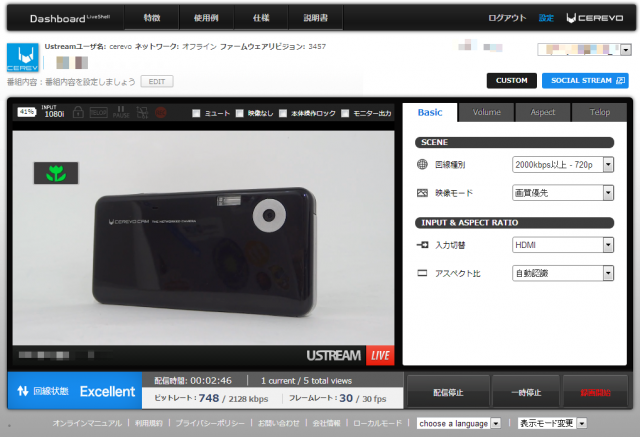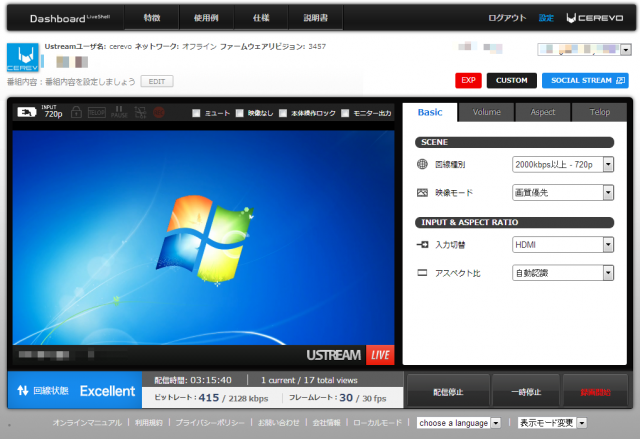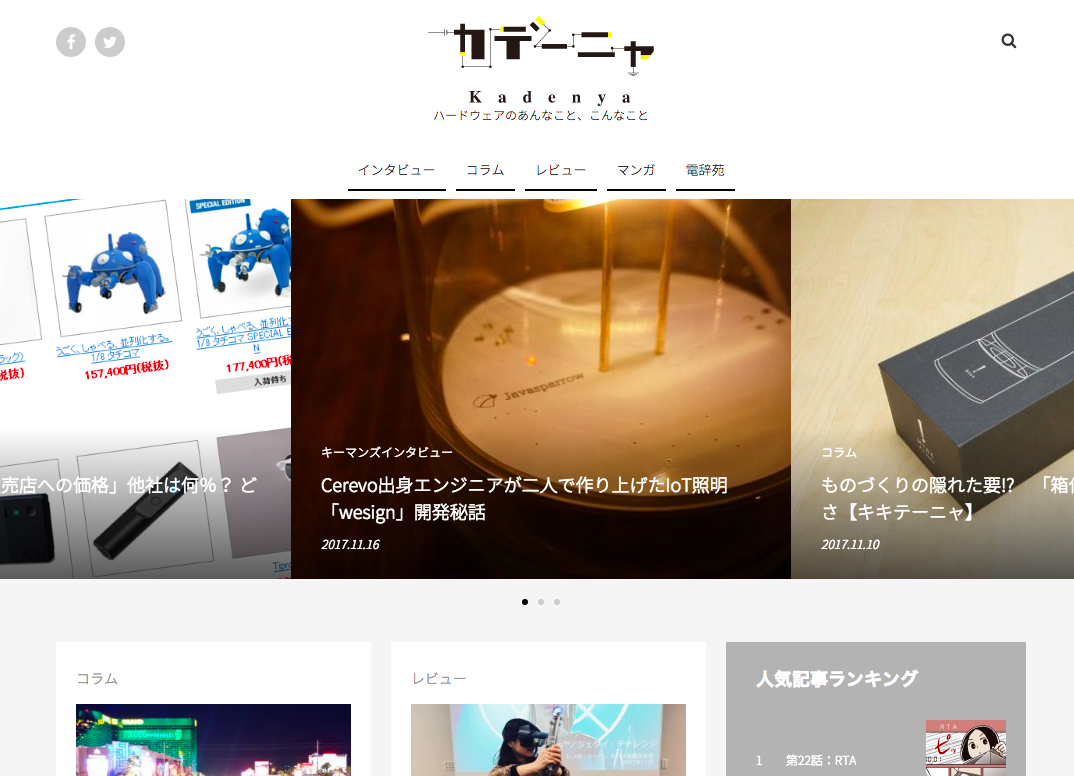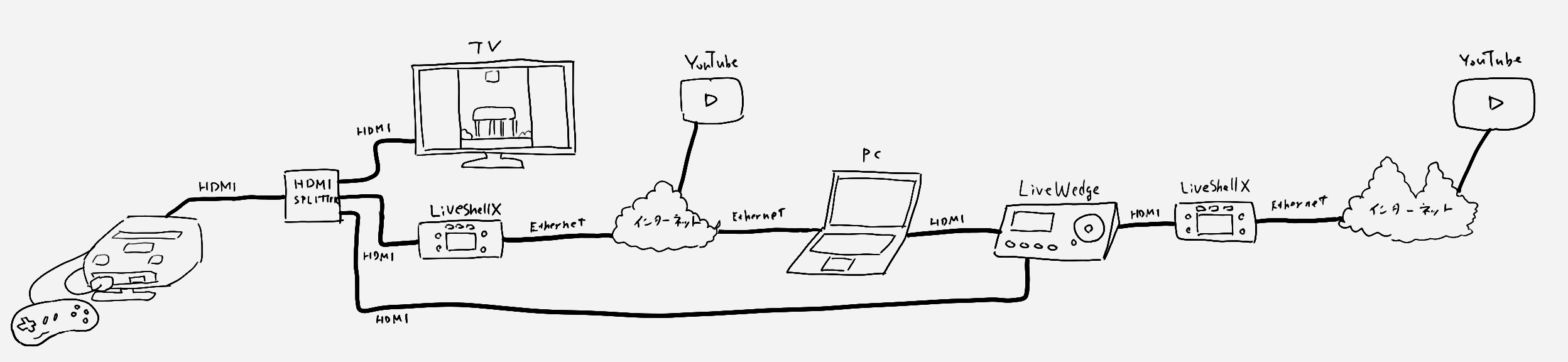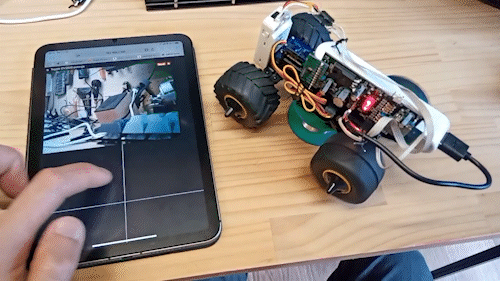TechBlogは初登場のカイです。iPhone新モデルはスルーの予定です。
ソニーのデジタル一眼カメラ「α」シリーズの最上位機種「α99」が、先日公開されたファームウェアのアップデートにより、HDMI-OUT端子からの映像スルー出力(以下OSD、オンスクリーンディスプレイ表示なしのライブビュー画面をHDMI端子経由で出力することを”スルー出力”と呼称します)がサポートされました。
1. デュアルAF対応レンズ追加
・SAL50F14Z
2. HDMI同時出力モードの追加
動画撮影中に加え、動画撮影オフ時でも滑らかな60fps映像を外部モニターにHDMI同時出力できるようにしました。
※動画モードかつ[HDMI情報表示]:[なし]時
一見する目立たないリリースですが、ライブ配信ユーザの皆様には大きな影響があるアップデートとなりました。もちろん、Cerevoのライブ配信機器「LiveShell」「LiveShell PRO」(以下、LiveShellシリーズ)とα99を組み合わせるときに意味があります。
LiveShellと組み合わせて使えるカメラはどんなものなのか、といった質問を受けることがよくあるので、この機会にLiveShellとHDMI接続可能な各種機器の関係についてまとめておきたいと思います。
ビデオカメラとHDMI接続することでPCを使わず高画質なライブ配信を実現するLiveShellシリーズですが、HDMI端子が搭載されている機器がすべて使えるわけではありません。前述したα99のように、スルー出力に対応していないと、配信自体はできても実用性に欠けることもあります。
まずは具体例を1つ。こちらは同じソニーのデジタル一眼カメラですが映像のスルー出力に対応していない「NEX-5R」をLiveShellシリーズにつないだ場合。ちなみにNEXは「ネックス」ではなく「エヌイーエックス」と呼ぶのが正式名称だそうです。
画面を見れば一目瞭然、配信自体はできるものの、カメラの液晶に表示されているOSD(文字・記号等)がそのまま映し出されてしまいます。左側に表示される各種アイコンは設定でだいぶ減らすことはできますが、右側の「MENU」「MODE」といった操作エリアは非表示にすることができません。
さらに上記写真のとおり、HDMI端子を接続するとNEX-5Rの背面液晶が消えて真っ暗になってしまいます。こうなると、被写体にズームしたり、カメラを振って被写体を変えるといったことが事実上不可能になります。というのも、ライブ配信先サービス(ex. Ustream, ニコニコ生放送, YouTube live)の画面は数秒から十数秒遅れてしまうからです。HDMI端子から映像は出るものの背面液晶がOFFとなるタイプのカメラは、何らかの方法でHDMI出力を分岐し、映像確認用液晶ディスプレイなどに繋いでやらなければ、ライブ配信用カメラとしては実用に耐えないということです。
一方、こちらがスルー出力に対応したα99の配信画面。
液晶ディスプレイとは異なるビデオカメラの映像そのものをスルーで出力しているため、余計なメニュー表示がありません。さらにカメラの背面ディスプレイを見ると下記画像のようにきちんと表示されています。つまり、HDMIを分岐して別途モニター等を用意したりすることなく、ライブ配信しながら画角を変えたり、カメラを振ったりということができるようになるということです。
さて、続いてはコンパクトデジタルカメラです。こちらはソニーの「DSC-HX30V」で配信した時の画面です。
設定表示をがんばって減らすことでOSDなしスルー出力の映像にかなり近づけられるものの、フラッシュのアイコンが消せなかったり、フラッシュ非表示モードでもオートフォーカスのアイコンが表示されてしまったり、ズーム時にズームバーが表示されるなど完全ではありません。ただ、背面液晶との同時出力には対応をしているので、NEX-5Rなどの背面液晶がOFFになってしまうタイプのカメラと比べるとまだ使い勝手はいいと言えるでしょう。
一般的なビデオカメラであればほとんどの製品がスルー出力&本体液晶との同時出力に対応していますが、デジタルカメラなど動画機能はあるもののビデオがメインではない製品は、スルー出力&本体液晶との同時出力に対応していない製品がたくさんあります。LiveShellを含めライブ配信に使用する際は使用する機器がスルー出力&本体液晶との同時出力に対応しているかをお確かめください。
ちなみにちょっと変わり種の使い方として、LiveShellとノートパソコンをHDMIケーブルで接続し、LiveShellシリーズを外付けモニターとして認識させ、パソコンの画面をライブで映し出す、という使い方もできます。
ただし、外付けモニターとしたLiveShellシリーズの画面を確認する手段がなく、ストリーミングサービス経由で確認すると遅延のため使い物になりません。そのため、パソコン側の設定はクローンディスプレイ(メインモニタ、外付けモニタに同じ画面を表示するモード)とすることで、快適に操作し、数十秒後に当該画面をインターネット経由で視聴者の方が見れる….というわけです。アイディア次第ではビデオカメラとはまたちがったライブ配信を実現できることでしょう。
このほか、HDMI経由での接続という点ではDVDレコーダやBlu-rayレコーダの接続についても質問をいただくことがありますが、こちらは不正コピー防止のための著作権保護技術「HDCP(High-bandwidth Digital Content Protection system)」を搭載したレコーダの場合、LiveShell側がHDCPに非対応のため映像を表示することができません。自分で作成したDVDビデオの場合もレコーダの機種によっては出力できない可能性がありますので、レコーダ経由での映像出力は事前の確認をお願いいたします。
このようにHDMIという共通の接続インターフェイスであっても、接続する機器すべてで同じ映像が出せるわけではありません。ライブ配信のためにはHDMIのスルー出力に対応しているかどうかをチェックしておくことはもちろん、繰り返しですが大事な配信の前にはYouTube LiveのWebサイトに「1 にテスト、2 にテスト(とにかくテストあるのみ)」とある通り、入念な事前のチェックをぜひお願いいたします。